Cómo deshabilitar la pantalla táctil en un Chromebook
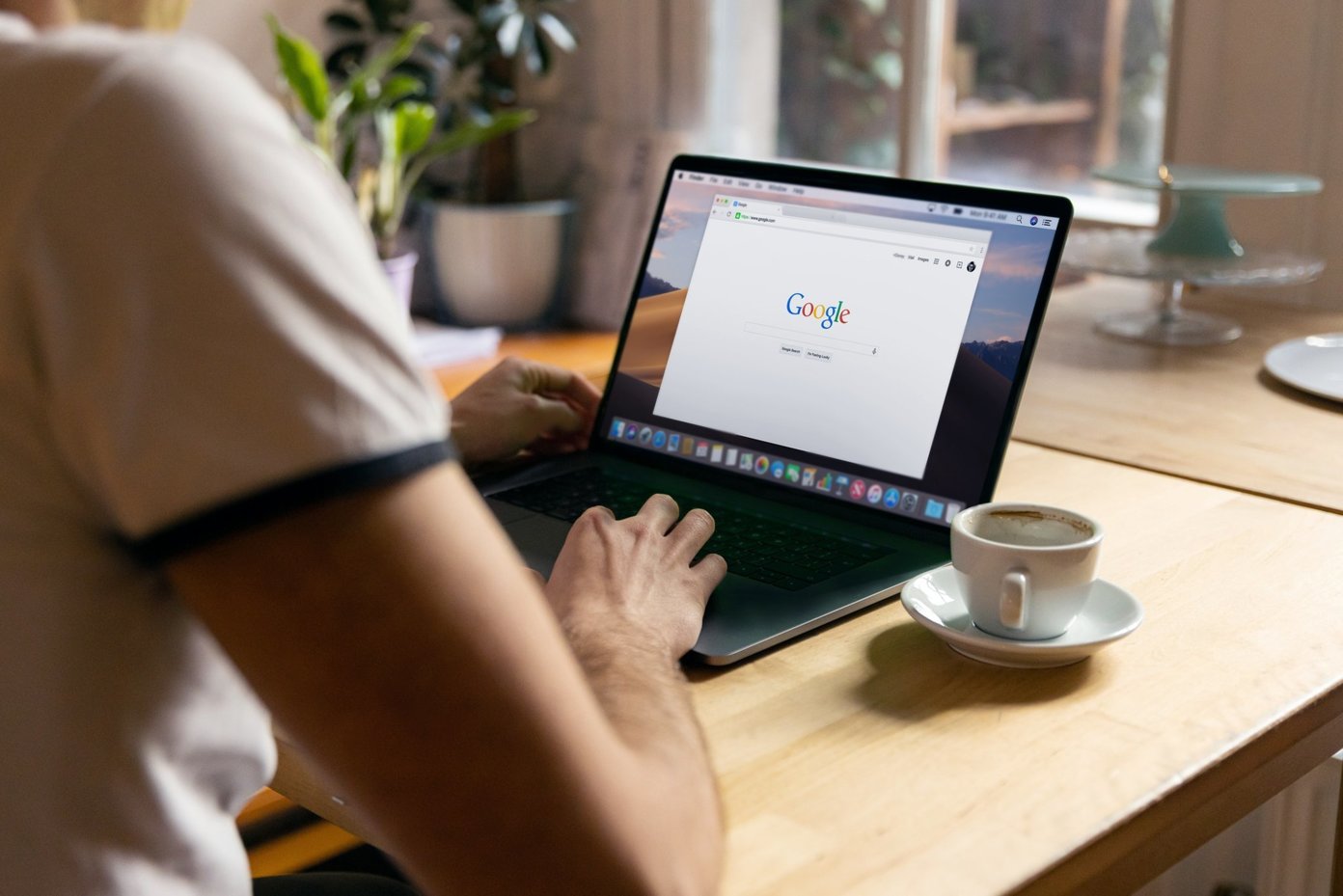
octubre 26, 2022
Los dispositivos Chromebook son un nuevo tipo de ordenador diseñado para ayudarte a trabajar de forma más rápida y sencilla. Funcionan con el sistema operativo ChromeOS, que ofrece espacio de almacenamiento en la nube, las mejores funciones integradas de Google y múltiples capas de seguridad. Los Chromebooks son dispositivos brillantes, pero a veces ciertas características pueden ser un poco excesivas. La pantalla táctil podría ser un ejemplo, es genial para facilitar la navegación porque se acerca a un smartphone o a un portátil, pero a veces quieres apagarla. Google viene en nuestra ayuda haciendo esto muy fácil, dándonos la posibilidad de apagarlo y encenderlo cuando queramos. Lo mismo ocurre con el touchpad, a veces puedes hacer clic accidentalmente y realizar una acción que no querías hacer.
Desactivar la pantalla táctil o el panel táctil
Al no ser portátiles normales, los Chromebooks tienen una funcionalidad más sencilla que los dispositivos Windows y los MacBooks, de hecho la mayoría de los cambios los realiza el navegador Chrome. Veamos cómo hacerlo. Primero, abre el navegador Chrome en el Chromebook, ahora escribe «chrome://flags/#ash-debug-shortcuts» en la barra de direcciones. En la página que se abre, escriba en el espacio vacío de búsqueda (search): Herramientas de depuración para la IU (Debugging tools for UI), que probablemente aparecerá resaltado. Ahora haga clic en Habilitado (Enabled), y en ese momento reinicie el dispositivo. Ahora ejecuta el atajo de teclado Buscar+Mayús+T para desactivar la función de la pantalla táctil o Buscar+Mayús+P para desactivar la función del panel táctil.
Más información
Sin embargo, presta atención al facto de que el panel táctil del Chromebook tiene más funcionalidades que el del portátil, por lo que antes de desactivar el panel táctil te sugerimos algunos detalles. ¿Sabías que puedes realizar una acción de clic derecho tocando el panel táctil con dos dedos simultáneamente, o pulsando Alt y tocando la pantalla con un dedo? Además, si quieres volver a la página en la que estabas, sólo tienes que deslizar dos dedos hacia la izquierda (al revés, hacia la derecha). ¿Quieres ver qué ventanas están abiertas? Desliza tres dedos hacia abajo o hacia arriba. Por último, para cambiar el funcionamiento del touchpad, ve a Configuración y cambia la configuración a Touchpad/Touchpad y Mouse.




